Topschermrecorders voor Android Geen root met de beste gids
 Posted by Valyn Hua / 04 nov 2022 16:00
Posted by Valyn Hua / 04 nov 2022 16:00Vroeger rootten mensen hun Android-telefoons om een schermrecorder of andere te kunnen installeren. Om de reden dat dit soort apps alleen zijn toegestaan als je je apparaat root. Waarom? Omdat rooten je het voorrecht geeft om te genieten van bepaalde functies die niet toegankelijk zijn voor gewone niet-geroote telefoons. Dit omvat het downloaden van applicaties die niet zijn toegestaan op Android, het updaten van het besturingssysteem en meer. Als u dit doet, loopt uw telefoon echter gevaar.

Gelukkig kun je nu verschillende apps, tools en methoden vinden om je scherm op te nemen zonder dat je je apparaat hoeft te rooten. Op deze manier is het veel gemakkelijker om iemand iets te laten zien op het scherm van je Android-telefoon. Zelfs als je weg bent, kun je gewoon opnemen wat er op je telefoon staat en dit naar je vrienden, geliefden, enz. sturen. Of je kunt ook voor jezelf opnemen. Als je tijdens het browsen iets interessants tegenkomt, kun je het op het scherm opnemen om het later opnieuw te bekijken.
In dit artikel hebben we de meest betrouwbare schermrecorders zonder root opgesomd die je op verschillende platforms kunt vinden. Je ontdekt de top 3 apps die je op je Android-telefoon kunt installeren. Ook de gewilde tool die u op de computer kunt gebruiken. Lees hieronder meer over hen.

Gidslijst
Met FoneLab Screen Recorder kunt u video, audio, online zelfstudie, enz. Vastleggen op Windows / Mac, en u kunt eenvoudig de grootte aanpassen, de video of audio bewerken, en meer.
- Neem video, audio en webcam op en maak screenshots op Windows / Mac.
- Bekijk een voorbeeld van gegevens voordat u opslaat.
- Het is veilig en gemakkelijk te gebruiken.
Deel 1. Top 3 schermrecorders zonder root
Hier zijn de top 3 Android-applicaties die je kunt gebruiken om te video's het scherm van je Android-telefoon opnemen zonder dat u uw apparaat hoeft te rooten.
Boven 1. DU-schermrecorder
DU Screen Recorder is een applicatie waarmee je alles op het scherm van je Android-apparaat kunt opnemen. Het heeft geen tijdslimiet bij het opnemen en het is niet nodig om te rooten voor toegang. Bovendien heeft het goede bewerkingsfuncties, zoals het samenvoegen van video's en meer. Helaas kan het niet interne audio opnemen, dus het geluid van uw opname komt mogelijk niet zo goed uit als de andere apps.
Volg de onderstaande stappen om te leren hoe u deze eenvoudige schermrecorder zonder root, DU Screen Recorder, kunt gebruiken:
Stap 1DU Screen Recorder is verwijderd uit de Google Play Store, dus ga naar de website van de app om deze te downloaden en op je Android-telefoon te installeren.
Stap 2Open DU-schermrecorder. Er verschijnt dan een videocamerapictogram. Tik erop om de opname-opties te zien. Het bevat de Record knop, Video's en instellingen, Opnamehulpmiddelen en Live Creator.
Stap 3Druk op rode opname knop en begin met het opnemen van het scherm van uw Android-apparaat. Tik daarna op de stoppen knop om het opnameproces te beëindigen.
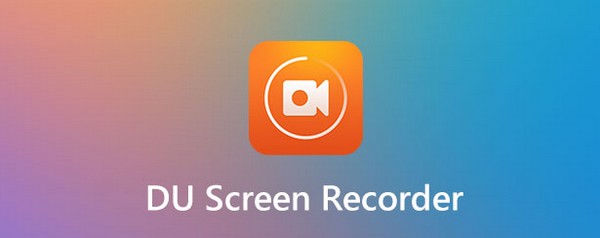
Met FoneLab Screen Recorder kunt u video, audio, online zelfstudie, enz. Vastleggen op Windows / Mac, en u kunt eenvoudig de grootte aanpassen, de video of audio bewerken, en meer.
- Neem video, audio en webcam op en maak screenshots op Windows / Mac.
- Bekijk een voorbeeld van gegevens voordat u opslaat.
- Het is veilig en gemakkelijk te gebruiken.
Top 2. AZ-schermrecorder
Een andere toepassing waarop u kunt vertrouwen, is de AZ Screen Recorder. Hiermee kunt u video's van hoge kwaliteit opnemen op het scherm van uw Android-telefoon, inclusief audio. Met deze app kun je ook schermopnames maken, je opname bewerken en een livestream doen. Over het algemeen kunt u veel dingen doen met AZ Screen Recorder. Maar het nadeel is dat er momenten zijn dat de opnamen om een onbekende reden plotseling beschadigd raken. Het is dus veiliger om een andere recorder te gebruiken wanneer u een zeer belangrijke video moet opnemen.
Volg de onderstaande stappen om te leren hoe u de AZ-schermrecorder gebruikt zonder root-app:
Stap 1Ga naar de Google Play Store van uw telefoon en installeer AZ Screen Recorder.
Stap 2Start het op uw apparaat. Druk op Elke kleine stap levert grote resultaten op! pictogram dat aan de zijkant van uw scherm verschijnt om de functies van de app te zien.
Stap 3Druk op de record knop zodat het scherm begint met opnemen. Stop vervolgens de opname als je klaar bent om de video op je telefoon op te slaan.
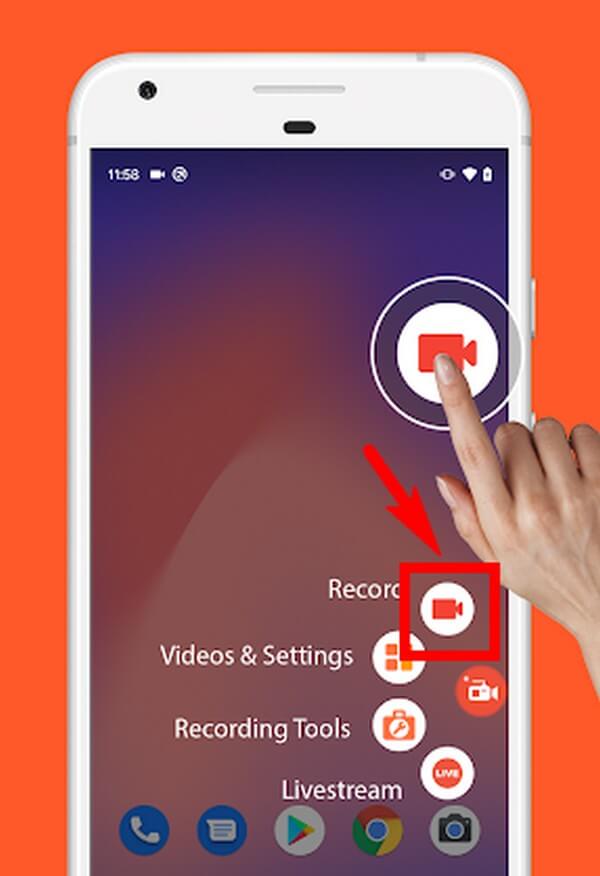
Top 3. Mobizen-schermrecorder
Met Mobizen Screen Recorder kun je spellen opnemen, video's, vlogs en meer op het scherm van je Android-telefoon. Het is een van de meest gebruikte schermrecorders op Google Play, met honderd miljoen downloads. Naarmate de tijd verstrijkt, worden veel gebruikers echter geleidelijk om verschillende redenen ontevreden over de prestaties. Sommigen klagen dat de app hun batterij sneller leegmaakt, en sommigen zeggen dat het blijft crashen.

Volg de onderstaande stappen om te leren hoe u de schermrecorder voor Android kunt gebruiken zonder root, Mobizen Screen Recorder:
Stap 1Ga naar de Play Store van je Android-telefoon. Zoek naar de Mobizen Screen Recorder en installeer deze vervolgens op uw apparaat.
Stap 2Tik op de luchtcirkel van de app en je ziet de functies eromheen. Druk op record knop bovenaan om te beginnen met het opnemen van uw scherm.
Stap 3U kunt de opname pauzeren en hervatten door op de knop onder de stoppen icoon. Stop dan om de opname te voltooien en op te slaan op je Android-telefoon.
Deel 2. Beste schermrecorder op computer - FoneLab schermrecorder
Net als bij alle apps in dit artikel, FoneLab schermrecorder vereist geen root om het scherm van je Android-telefoon op te nemen. Het is gemakkelijk de beste schermrecorder op zowel telefoons als computers. Met deze software kun je alles opnemen wat je doet op je Android-telefoon. Of het nu afleveringen zijn van uw favoriete programma's, films, enz., zonder dat u zich zorgen hoeft te maken over het verlies van hun kwaliteit. Je kan zelfs neem je eigen tutorials op, gameplay, videogesprekken en meer. FoneLab Screen Recorder ondersteunt verschillende videoformaten, zodat u uw opnames op bijna alle apparaten kunt afspelen.
Met FoneLab Screen Recorder kunt u video, audio, online zelfstudie, enz. Vastleggen op Windows / Mac, en u kunt eenvoudig de grootte aanpassen, de video of audio bewerken, en meer.
- Neem video, audio en webcam op en maak screenshots op Windows / Mac.
- Bekijk een voorbeeld van gegevens voordat u opslaat.
- Het is veilig en gemakkelijk te gebruiken.
Volg de onderstaande stappen om te leren hoe u de beste schermrecorder voor Android zonder root gebruikt, FoneLab schermrecorder:
Stap 1Download het FoneLab Screen Recorder-installatieprogramma van de officiële website door op de . te klikken Gratis download knop met het Windows-logo. Installeer het vervolgens op uw computer.

Stap 2Start het programma en bekijk de belangrijkste functies van FoneLab Screen Recorder in de hoofdinterface. Dit omvat de videorecorder, audiorecorder en meer. Kies de Telefoon pictogram op de kleine vakjes aan de rechterkant.
Stap 3Klik op de Android-recorder op de volgende interface.
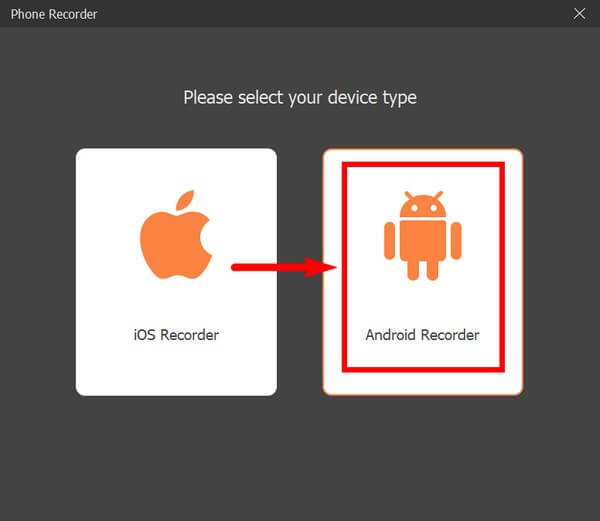
Stap 4Verbind uw Android-telefoon met een USB-kabel met de computer. U kunt er ook voor kiezen om verbinding te maken via een Wi-Fi-netwerk. Ondertussen geeft het programma u meerdere instructies om u te helpen uw apparaat aan te sluiten. Volg ze aandachtig voor schermspiegeling.
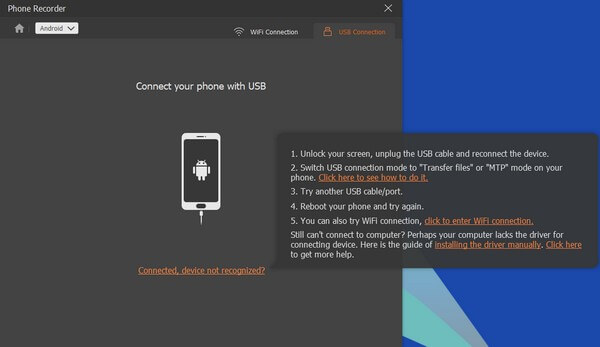
Stap 5Eenmaal verbonden, ga naar het scherm van de Android-telefoon die u wilt opnemen. Klik vervolgens op de Record tab in het onderste deel van de interface om de opname te starten. Stop het daarna en sla de video op uw apparaat op.
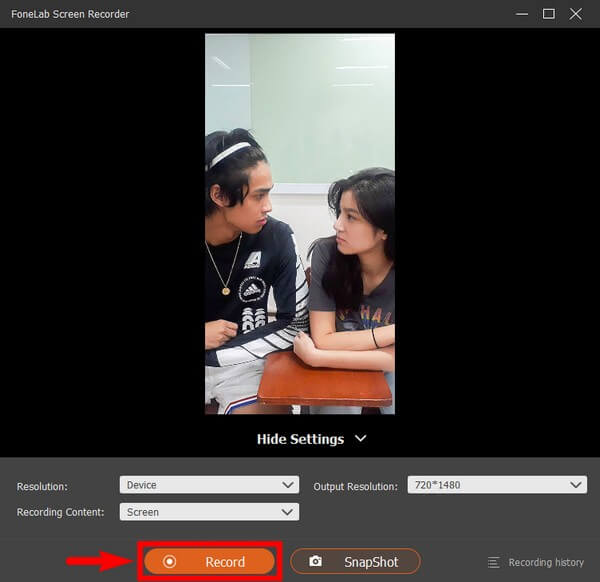
Met FoneLab Screen Recorder kunt u video, audio, online zelfstudie, enz. Vastleggen op Windows / Mac, en u kunt eenvoudig de grootte aanpassen, de video of audio bewerken, en meer.
- Neem video, audio en webcam op en maak screenshots op Windows / Mac.
- Bekijk een voorbeeld van gegevens voordat u opslaat.
- Het is veilig en gemakkelijk te gebruiken.
Deel 3. Veelgestelde vragen over schermrecorders zonder root
1. Waar worden mijn schermopnamen van DU Recorder opgeslagen?
De video's die u opneemt met DU Recorder worden automatisch opgeslagen in het geheugen van uw Android-telefoon. U kunt de bestanden, galerij of wat de standaard media-app op uw telefoon ook is, verkennen en naar uw schermopnamen zoeken in een van uw mappen.
2. Heeft Mobizen een watermerklogo?
Triest om te zeggen, ja, dat is zo. Sommige gebruikers klagen over het enorme watermerk van de Mobizen Screen Recorder dat te veel van het scherm in beslag neemt. U kunt het watermerk verwijderen door de premiumversie ervan te kopen. Daarom is deze app mogelijk niet geschikt voor personen die op zoek zijn naar gratis of goedkope apps en tools voor schermopname.
3. Kan ik mijn telefoonscherm met geluid opnemen met FoneLab Screen Recorder?
Zeker ja. FoneLab schermrecorder laat je de microfoon van je telefoon opnemen. Het heeft ook ruisonderdrukking en microfoonverbeteringsfunctie die de kwaliteit van de audio van uw video verbetert.
Bedankt voor je moeite bij het lezen van dit artikel. Kom de volgende keer terug om te zoeken naar meer ongelooflijke tools en oplossingen.
Met FoneLab Screen Recorder kunt u video, audio, online zelfstudie, enz. Vastleggen op Windows / Mac, en u kunt eenvoudig de grootte aanpassen, de video of audio bewerken, en meer.
- Neem video, audio en webcam op en maak screenshots op Windows / Mac.
- Bekijk een voorbeeld van gegevens voordat u opslaat.
- Het is veilig en gemakkelijk te gebruiken.
